
Posnetki sistema Windows so analogni točk obnovitve sistema, ki jih izvaja programska oprema tretje osebe. V tem članku bomo govorili o prednostih in slabostih posnetkov ter razmislili tudi o tem, kako delati z njimi v programu RollBack Rx Home Edition..
1. Prednosti in slabosti posnetkov
Tako kot Windows obnovitvene točke so tudi posnetki stanja sistema, v katerega se lahko vrne nazaj, s čimer potujejo v času. Figurativno gledano, seveda. Datum in čas sistema po povratku se takoj sinhronizirata. To se nanaša na možnost prehoda na različne veje razvoja Windows - tako uspešne, kjer vse deluje v redu, kot neuspešne, rezultate neuspešnih poskusov s sistemskimi nastavitvami, programsko opremo drugih proizvajalcev, spletno brskanje po dvomljivih spletnih mestih itd..
Posnetki imajo v primerjavi z običajnimi funkcionalnostmi povratnih točk do točk za obnovitev veliko prednosti pred običajnimi funkcijami. Posnetki se ustvarijo takoj. Povračilo do njih se izvede hitro - praviloma nekaj sekund dlje kot običajni ponovni zagon računalnika. Medtem ko standardna funkcionalnost traja nekaj minut (vsaj 10), da se sistem povrne. Vse možnosti nadzora dela s posnetki so zbrane v vmesniku njihovega izvedbenega programa. Prikladno je, da na enem mestu ustvarite posnetke in začnete povrniti sistem do njih ter izbrišete nepotrebne. Toda z obnovitvenimi točkami sistema Windows ni tako preprosto. Uveljavljena funkcionalnost lahko ponudi samo odstranitev vseh točk, razen zadnjih. In potem bo to priložnost izkoristil le nekdo, ki ve, da je za odstranjevanje obnovitvenih točk odgovoren navaden pripomoček za čiščenje diska. In izbrisati selektivno točko brez programske opreme drugih proizvajalcev sploh ne bo delovalo.
Priročni urniki za avtomatizacijo ustvarjanja in vračanja posnetkov lahko ponudijo ločene programe za izvajanje Windows posnetkov..
Varnostne kopije z uporabo programske opreme drugih proizvajalcev, kot sta Acronis True Image ali AOMEI Backupper, kot so točke za obnovitev, bodo imele koristi od posnetkov v učinkovitosti. Če pa je poškodovalnik zagona poškodovan, se bodo posnetki z udarci izgubili nazaj. V tem primeru je lahko samo varnostna kopija sistema Windows, pripravljena vnaprej za deževen dan, zanesljivo orodje. Ne glede na to, kako se zdijo mamljive možnosti programov za izvajanje posnetkov, morate na varnem mestu imeti varnostno kopijo sistema in reševalni medij s svojim programom.
2. O RollBack Rx Home Edition
Eden najboljših programov za posnetke sistema Windows je RollBack Rx. Program spreminja zagonski program Windows (tako na diskih MBR kot tudi GPT) in namesti njegovo okolje, ki deluje pred zagonom operacijskega sistema. V tem okolju se lahko vrnete na uspešen posnetek, če nadaljnji zagon sistema Windows iz nekega razloga ni mogoč. Seveda pod pogojem, da sam prtljažnik ni poškodovan.
Brezplačna izdaja programa Home Edition je omejena z možnostjo hkratnega obstoja največ 7 posnetkov sistema Windows in zasebnega dostopa do planerja. Kot vidite, pogoji niso zadušljivi in potencial Home Edition je več kot dovolj za domače potrebe. Naložite RollBack Rx Home Edition na uradnem spletnem mestu razvijalčeve družbe Horizon Datasys Corporation. V uradni različici program ne podpira ruščine.
3. Ustvarjanje posnetkov programa Windows
Prvi posnetek Windows se samodejno ustvari takoj po namestitvi RollBack Rx. Ta posnetek se imenuje osnovna obrambna črta in ga uporabnik ne more izbrisati. Njegove lastnosti najdete v razdelku Posnetki programa z izbiro možnosti "Lastnosti" v kontekstnem meniju slike..
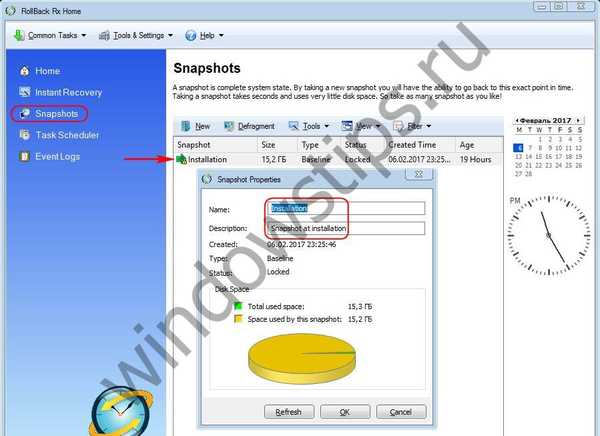 Ustvarjanje posnetkov
Ustvarjanje posnetkovVse slike, ki sledijo prvi, bodo ustvarjene na njegovi podlagi in vsebovale bodo spremembe glede nanjo. To pojasnjuje učinkovitost programa pri ustvarjanju posnetkov, pa tudi njegovo ekonomičnost v smislu uporabe prostora na disku. Torej je bilo v testnem primeru po namestitvi programa in ustvarjanju prve slike na disku C zasedenih le 700 MB prostora.
Nov posnetek lahko ustvarite v prvem razdelku programa "Domov" s klikom na gumb na dnu "Nov posnetek" ali v istem razdelku "Posnetki", kjer lahko upravljate posnetke. V zadnjem primeru kliknite gumb "Novo" in izpolnite obrazec za ustvarjanje posnetka - poimenujte ga, vnesite opis (neobvezno) in po potrebi preverite možnosti na dnu. Prva takoj blokira sliko, zaradi česar je ni mogoče naključno izbrisati. Toda to lahko storimo kadar koli pozneje. Druga možnost je, da pred posnetkom očistite predpomnilnik sistema. Kliknite "Naprej".
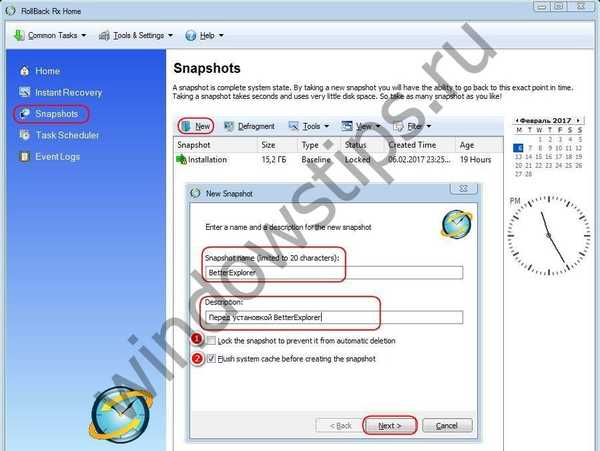 Ustvarjanje posnetkov v RollBack Rx
Ustvarjanje posnetkov v RollBack RxČez sekundo ali dve se bo posnetek pojavil na seznamu razdelka »Posnetki« - okolje za upravljanje posnetkov. S pomočjo možnosti v kontekstnem meniju lahko slike blokirate pred naključnim brisanjem, jih odklenete, izbrišete, namestite v navidezni pogon in uporabite tudi za vrnitev sistema.
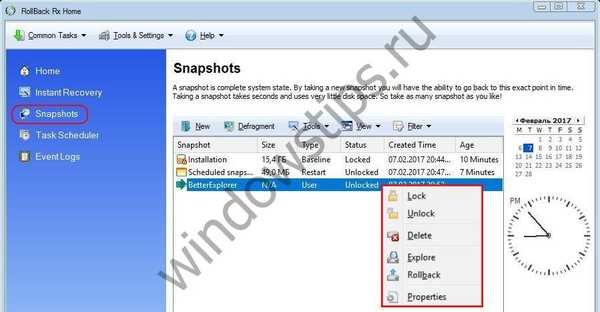 Ustvarite sistemske posnetke v RollBack Rx
Ustvarite sistemske posnetke v RollBack Rx4. Povračilo Windows
Windows se lahko s posnetka vrne v stanje s pomočjo možnosti "vrnitev" v kontekstnem meniju ali v prvem oddelku programa "Domov" s pritiskom na gumb "Sistem povratnega vračanja"..
 Postopek vračanja sistema
Postopek vračanja sistemaV slednjem primeru je zato treba navesti, katero od slik je treba vrniti nazaj. Nato v oknu, ki se odpre, izberite posnetek. Možnost "Naredi posnetek trenutnega ...", ki je aktivna na dnu okna, bo samodejno ustvarila posnetek trenutnega stanja pred povratnim zamikom. Kliknite "Naprej".

Nato bomo videli opozorilni program, kjer je priporočljivo, da pomembne datoteke shranite v sistemski pogon ali v "oblak". Kliknite »Restart«.

Po tem se bo sistem ponovno zagnal. In z novim zagonom bo že v stanju, ujetem na izbrani sliki.
5. Obnovitev datotek po povratnem sistemu Windows
Če potrebne datoteke niso bile shranjene na varnem mestu, vendar je bil pred povratnim postopkom ustvarjen posnetek trenutnega stanja, ne skrbite. V tem primeru ima RollBack Rx mehanizem za črpanje datotek iz posnetkov. Čarovnik tega mehanizma se samodejno prikaže na zaslonu po prevračanju sistema Windows.

Nehranjene datoteke lahko obnovite tako, da v poseben obrazec vnesete njihova natančna imena s priponami, samo priponami ali imeni map. Če želite obnoviti datoteke z datotekami uporabniških profilov, morajo biti imena map določena v angleščini.

Datoteke ali mape bodo prikazane v oknu z rezultati skeniranja. Ob potrebnih podatkih pokličite kontekstni meni, kliknite »Obnovi« in izberite eno od možnosti - »Shrani kot« (Shrani kot) ali »Prepiši« (Prepiši).

Čarovnika za obnovitev datotek lahko kadar koli zaženete s klikom na gumb »Obnovi datoteke« v razdelku »Takoj obnovitev«. V tem primeru se obnovitev datotek izvede ne od zadnjega posnetka, temveč od podanega.
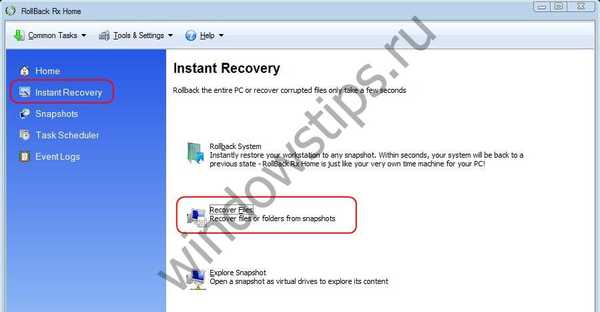 Povrni datoteke po vrnitvi
Povrni datoteke po vrnitviProgram ima še en mehanizem za izterjavo posameznih podatkov..
6. Namestitev posnetkov v virtualni pogon
Med funkcijami RollBack Rx - namestitev posnetkov v virtualni pogon. Vsak od obstoječih posnetkov se lahko v Explorerju prikaže kot običajna diskovna particija. In s tega diska bo mogoče izvleči vse potrebne datoteke in jih poiskati tam, kjer so bile pred povratnim sistemom. Če želite to narediti, pojdite na razdelek programa »Takoj obnovitev« in na dnu kliknite »Razišči posnetek«. Nato v oknu izberite želeni posnetek in kliknite gumb "Razišči".
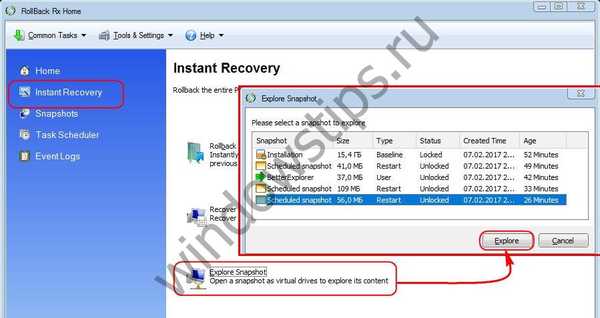 Sistemski posnetek namestite v virtualni pogon
Sistemski posnetek namestite v virtualni pogonNato ga lahko odpremo v raziskovalcu (gumb "Odpri virtualni pogon (-i)") in po zaključku dela - zapremo, torej odvežemo (gumb "Zapri virtualni pogon (-i)").

7. Posodobitev osnovne zaščite
Kot rečeno, je brezplačna izdaja Domače izdaje programa omejena z možnostjo hkratnega obstoja le 7 posnetkov, vključno s prvim - osnovno obrambo. Ta omejitev bo hitro izčrpana, saj domača izdaja predvideva ustvarjanje novega posnetka po vsakem ponovnem zagonu računalnika. To je nastavitev načrtovalca programske opreme, ki je ni mogoče spremeniti. Na določeni stopnji dela s programom boste morali pred ustvarjanjem novega posnetka izbrisati enega od starih, ki so bili ustvarjeni samodejno. Kot alternativo ustvarjanju novih posnetkov lahko uporabite predlagano možnost programa za posodobitev osnovne zaščite. To naredite tako, da v meniju "Orodja in nastavitve" izberete "Upravitelj osnovne linije" in na dnu kliknite "Posodobi osnovno linijo".
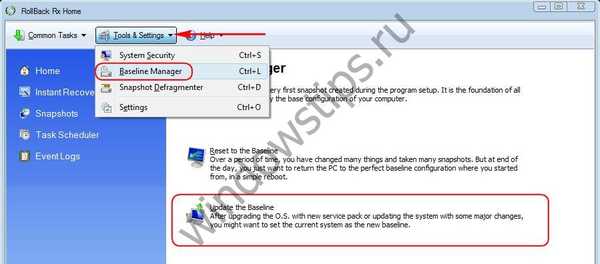 Posodobitev osnovne zaščite
Posodobitev osnovne zaščitePo ponovnem zagonu računalnika bo prva slika, posneta takoj po namestitvi RollBack Rx, nadomeščena s trenutnim stanjem sistema.
8. RollBack Rx predboot okolje
Če pride do resne okvare ali je virus vstopil v sistem in to preprečuje zagon sistema ali izvajanje potrebnih operacij znotraj njega, se lahko vrnete na uspešen posnetek v okolju pred zagonom RollBack Rx. Kako v to? Ko se ob ponovnem zagonu računalnika na zaslonu prikaže logotip programa, morate pritisniti tipko "Domov". Ustvarjalci programa v tem okolju so poskrbeli za popolno upravljanje posnetkov - njihovo ustvarjanje, brisanje in druge možnosti, predvsem pa je zasnovan za možnost obnove sistema Windows. Če želite to narediti, s pomočjo navigacijskih tipk izberite "Obnovi sistem" in pritisnite Enter.
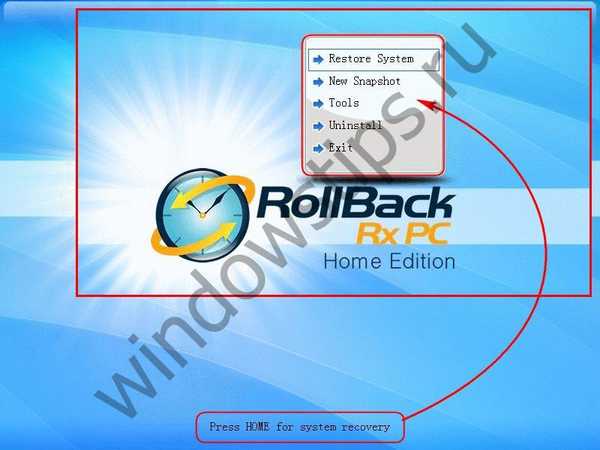 Prednaloži okolje
Prednaloži okoljeNato v majhnem oknu z istimi navigacijskimi tipkami izberite želeni posnetek in pritisnite Enter, da začnete postopek povratka.

Imejte lep dan!











